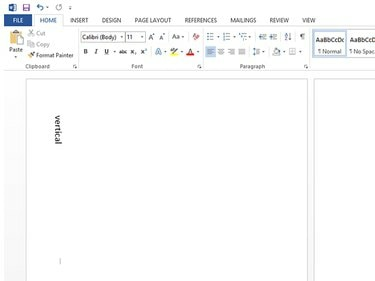
يمكنك تنسيق نص عمودي مثل النص العادي.
حقوق الصورة: الصورة مجاملة مايكروسوفت
على الرغم من أنه يمكنك إنشاء كتابة رأسية يدويًا في Word 2013 عن طريق كتابة أحرف فردية في أسطر منفصلة في المستند ، إلا أن هذه الطريقة لها قيود. اسلك هذا الطريق ، وستضع الحروف في الوضع الأفقي لكنها مكدسة واحدة فوق الأخرى. هذا قد يجعلها تبدو غير متساوية ؛ كما أنه يقيد خيارات التنسيق الخاصة بك. يمنحك استخدام خلية جدول أو مربع نص لجعل النص رأسيًا حقًا تنسيق أحرف جنبًا إلى جنب والمزيد من التحكم في الموضع والاتجاه.
قم بإنشاء نوع عمودي في خلية جدول
الخطوة 1
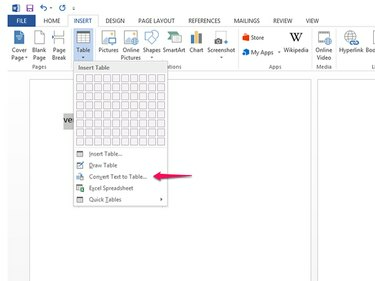
اختر تحويل النص إلى جدول ، أو أنشئ خلية أولاً.
حقوق الصورة: الصورة مجاملة مايكروسوفت
اكتب النص الذي تريد جعله عموديًا وحدده. فتح جدول في علامة التبويب إدراج واختر تحويل النص إلى جدول. يختار موافق لوضع النص في خلية. إذا كنت قد أنشأت الجدول بالفعل ، فاكتب النص في الخلية التي تريد تغيير تنسيقها.
فيديو اليوم
الخطوة 2
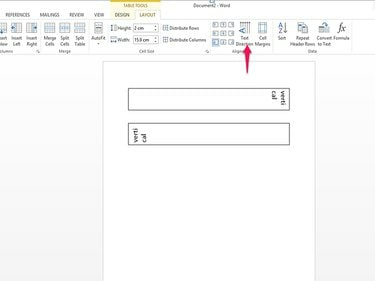
اختر اتجاه النص العمودي الذي تفضله.
حقوق الصورة: الصورة مجاملة مايكروسوفت
قم بتمييز الخلية وانتقل إلى ملف تخطيط علامة التبويب في أدوات الجدول. حدد ملف
اتجاه النص زر في منطقة المحاذاة. في المرة الأولى التي تحددها ، يتحول النص إلى الوضع الرأسي ، ويعمل من أعلى إلى أسفل ؛ حدده مرة أخرى وسوف ينعكس للتشغيل من الأسفل إلى الأعلى.الخطوه 3

إذا كان الاحتواء التلقائي يخفي بعض النص ، فقم بتغيير الحجم يدويًا.
حقوق الصورة: الصورة مجاملة مايكروسوفت
قم بتغيير حجم الخلية الخاصة بك إذا كنت بحاجة إلى جعل النص مناسبًا أو إذا كنت تريد التخلص من المساحة الزائدة. في علامة التبويب Layout ، حدد ملف احتواء تلقائي زر ثم محتويات الاحتواء التلقائي. أو ، قم بتغيير حجم الخلية يدويًا باستخدام ملف ارتفاع و عرض الأزرار في منطقة حجم الخلية.
الخطوة 4
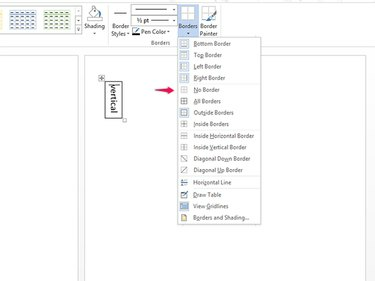
استخدم قائمة الحدود لتخصيص حدودك إذا كنت تريد الاحتفاظ بها.
حقوق الصورة: الصورة مجاملة مايكروسوفت
حدد ملف الحدود زر في علامة التبويب تخطيط ثم ليس لها حدود إذا كنت تريد إزالة حدود الخلية. لا تقلق بشأن الخط المنقط المتبقي حول الخلايا - فهذا خط إرشادي وليس حدًا يمكن رؤيته عند الانتهاء من العمل.
الخطوة الخامسة
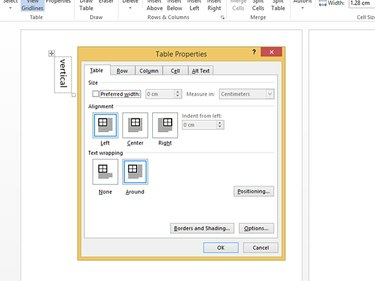
تجربة المحاذاة والتفاف النص.
حقوق الصورة: الصورة مجاملة مايكروسوفت
يختار الخصائص في علامة التبويب التصميم. بشكل افتراضي ، يضع Word الخلية على يسار الصفحة ويمكّن التفاف النص. إذا كنت تريد تغيير موضعه ، فحدد مركز أو حق. لإزالة التفاف النص ، اختر لا أحد. يختار موافق حينما تنتهي.
إنشاء نوع عمودي في مربع نص
الخطوة 1
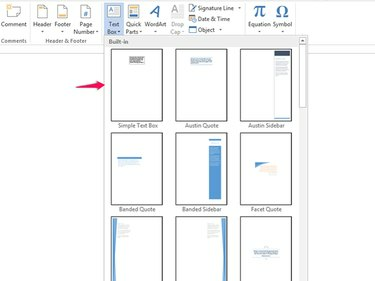
تجاهل قوالب مربعات النص الأخرى ؛ الصندوق البسيط هو كل ما تحتاجه.
حقوق الصورة: الصورة مجاملة مايكروسوفت
يختار مربع الكتابة في علامة التبويب إدراج وحدد مربع نص بسيط. صحافة حذف لإزالة المحتوى الافتراضي واكتب النص الخاص بك.
الخطوة 2
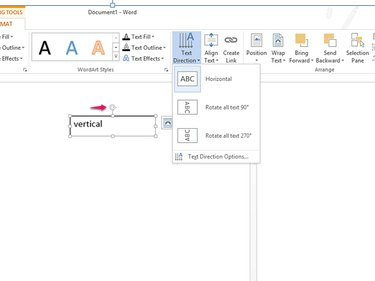
يمكنك أيضًا استخدام مقبض الإمساك الدائري لتدوير الصندوق يدويًا.
حقوق الصورة: الصورة مجاملة مايكروسوفت
حدد المربع وانتقل إلى اتجاه النص في علامة التبويب تنسيق في أدوات الرسم. اختر دوران - 90 درجة تجعل النص عموديًا من الأعلى إلى الأسفل ؛ 270 درجة يمتد من الأسفل إلى الأعلى.
الخطوه 3
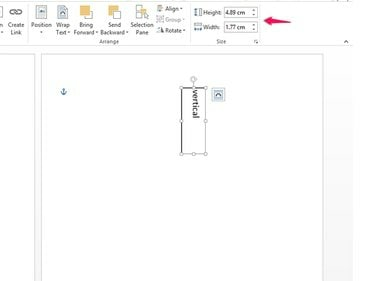
يمكنك تغيير حجم مربع النص الخاص بك في أي وقت.
حقوق الصورة: الصورة مجاملة مايكروسوفت
استخدم الأسهم الموجودة على ملف ارتفاع و عرض أدوات في منطقة الحجم من علامة التبويب تنسيق إذا كنت تريد تغيير حجم المربع. قد تحتاج إلى تكبيره ليلائم النص أو تصغيره للتخلص من المساحة غير المرغوب فيها.
الخطوة 4

احتفظ بالحدود الخاصة بك إذا كنت تفضل وضع نص في المربع.
حقوق الصورة: الصورة مجاملة مايكروسوفت
يختار تنسيق الشكل وثم بلا مخطط تفصيلي في علامة التبويب تنسيق إذا كنت تريد إزالة الحد حول المربع.
الخطوة الخامسة
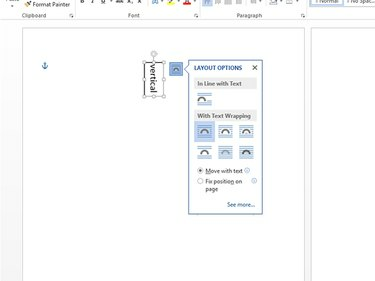
يوفر Word لمربعات النص خيارات التفاف مختلفة.
حقوق الصورة: الصورة مجاملة مايكروسوفت
حدد مربع النص. تظهر أيقونة صغيرة تحتوي على خطوط ونصف دائرة على جانب المربع. حدد هذه الأيقونة لفتحها خيارات التخطيط. يقوم Word بالتفاف المربع في النص بشكل افتراضي. يمكنك تغيير طريقة التفاف النص أو جعله يتماشى مع النص عن طريق تحديد تخطيط مختلف من القائمة. يمكنك أيضًا ضبط المربع بحيث يثبت في موضع على الصفحة أو للتحرك مع النص. لتخصيص موقعها ، حدد شاهد المزيد.
نصيحة
يمكنك أيضًا جعل النص عموديًا في WordArt إذا كنت تريد كتابة أكثر نمطًا. أدخل حرف WordArt واتبع الخطوات لجعل النص عموديًا في مربع نص ، وتخطي خطوات إزالة الحجم والحد. يمكنك نقل الخلايا ومربعات النص حول الصفحة يدويًا. مرر مؤشر الماوس فوق الخلية أو المربع حتى ترى رمزًا بأربعة أسهم - استخدم هذا لسحب الكائن إلى المكان الذي تريده.
تحذير
يشغل النص في خلية أو مربع نص مساحة على الصفحة بناءً على حجم الخلية أو المربع. قد يؤثر ذلك على التباعد في المستند ، مما يترك لك سطورًا غير منتظمة أو زائدة. إذا كانت هذه مشكلة ، فغيّر حجم الخلية أو المربع.




